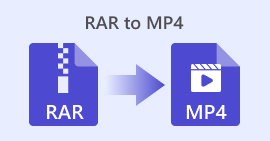온라인에서 HTML을 MP4로 변환하는 방법: 고려해 볼 만한 상위 3개 변환기
사람들은 다양한 이유로 인터넷에서 HTML 비디오를 다운로드하는 경우가 많습니다. 주된 이유 중 하나는 인터넷 연결이 좋지 않아도 나중에 시청할 수 있다는 것입니다. 이는 특히 여행 중이거나 인터넷 접속이 불안정할 때 유용합니다. 다음으로 흔한 이유는 비디오를 보관하고 온라인 소스에 접근할 수 없는 다른 사람들과 공유하기 위한 것입니다. HTML 파일을 보유하는 이유에 관계없이 MP4와 같이 훨씬 더 접근하기 쉬운 비디오 형식으로 변환해야 합니다. 이는 원활하고 문제 없는 장치 호환성을 달성하기 위한 것입니다. 이제 변환하려면 HTML을 MP4로 형식을 사용하려면 HTML을 매우 잘 처리하는 것으로 알려진 도구가 필요합니다. 다행스럽게도 우리는 귀하가 사용할 수 있는 최고의 온라인 변환기를 모았습니다.
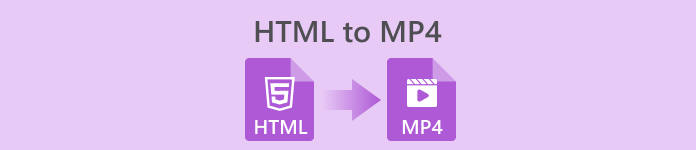
1부. HTML 비디오를 MP4로 변환해야 하는 이유
앞서 언급했듯이 HTML과 같은 웹 비디오를 MP4와 같은 범용 비디오 형식으로 변환하는 데는 여러 가지 이유가 있습니다. 그러나 이러한 필요성을 자세히 설명하기 위해 여기에 더 자세한 설명이 있습니다. HTML 파일의 내용을 보존하려는 경우 이러한 유형의 변환이 필요할 수 있습니다. 이는 미디어 플레이어와 다양한 플랫폼에서 보편적으로 액세스할 수 있는 형식의 비디오와 같은 멀티미디어 요소에서 특히 그렇습니다.
HTML 파일에는 웹 브라우저에서 렌더링할 수 있는 다양한 유형의 정보가 포함되어 있지만 모든 미디어 플레이어가 이를 지원하는 것은 아닙니다. 따라서 효율적인 변환을 위해 HTML-MP4 변환기를 찾는 주된 이유는 멀티미디어 콘텐츠를 다양한 플레이어에서 쉽게 재생할 수 있는 표준 비디오 형식으로 캡슐화할 수 있다는 것입니다. 또한 이러한 변환은 여러 플랫폼에서 멀티미디어 콘텐츠를 공유하고 소비하는 데에도 적합합니다.
2부. 온라인에서 HTML을 MP4로 변환하는 방법
HTML 파일에서 최상의 MP4 출력을 얻는 데 도움이 되는 효율적인 온라인 변환기를 만나서 본론으로 들어가겠습니다.
1. 온라인-Convert.com
목록의 첫 번째 변환기는 Online-Convert.com입니다. 웹에서 HTML 파일을 다양한 출력 형식으로 빠르게 변경하는 데 사용할 수 있는 편리하면서도 다기능적인 파일 변환기입니다. HTML 파일로 변환하거나 HTML 파일에서 변환하는 것 외에도 올바른 사전 설정 선택, 화면 크기, 비디오 비트 전송률 및 프레임 속도 변경과 같은 다른 설정을 조정할 수도 있습니다. 또한 비디오 프로젝트의 오디오를 회전, 자르기, 대칭 이동, 뒤집기, 자르기 및 설정할 수 있습니다. 확실히 이 HTML-MP4 변환기는 다양한 요구에 맞게 미리 만들어진 다양한 옵션을 제공합니다. 가장 좋은 점은 사용하는 데 비용이 한 푼도 들지 않으며, 짜증나게 하는 성가신 광고가 표시되지 않는다는 것입니다! 그러나 파일 크기 제한이 있으며 대량 파일 변환을 지원하지 않습니다. 그럼에도 불구하고 변환을 신속하게 수행하는 단계는 다음과 같습니다.
1 단계. 기본 웹사이트에서 이러한 변환 요구에 맞게 제공되는 올바른 변환기 도구를 선택하십시오. 이제 파일을 선택 단추.
2 단계. 파일이 성공적으로 업로드되면 하단 부분으로 이동하여 출력에 필요한 편집 작업을 수행할 수 있습니다. 그렇지 않으면 시작 버튼을 눌러 변환 프로세스를 시작하세요.
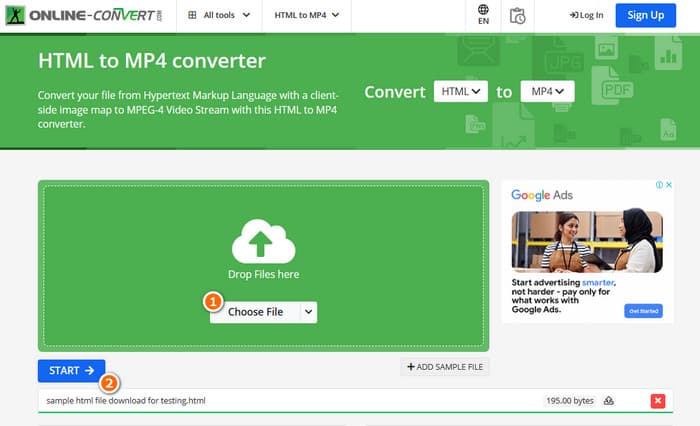
3 단계. 변환이 완료되면 변환된 파일을 다운로드하여 장치에 저장해야 합니다.
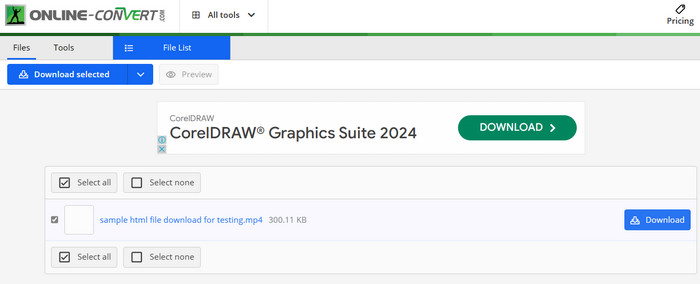
2. A변환
온라인에서 HTML을 MP4로 변환할 수 있는 또 다른 유연한 변환기는 AConvert입니다. 이 특정 변환기는 다양한 파일 형식을 무료로 변환할 수 있는 사용하기 쉬운 도구입니다. 또한 AConvert는 온라인 전환 서비스가 필요한 경험이 있든 없든 모든 사람을 수용하도록 설계되었습니다. 뛰어난 기능 중 하나는 대량 변환으로, 한 번에 여러 파일을 변환할 수 있어 처리할 파일이 많을 때 시간을 절약할 수 있습니다. 그러나 변환 프로세스는 예상보다 약간 더 오래 걸릴 수 있으며 사이트의 광고가 약간 방해가 될 수 있습니다. 한편, AConvert를 사용하여 HTML 파일을 변환하는 데 도움이 되는 빠른 가이드는 다음과 같습니다.
1 단계. 공식 도구 변환기에 도달하면 파일 선택 버튼을 클릭하십시오. 그런 다음 변환하려는 HTML 파일을 선택하십시오.
2 단계. 그런 다음 대상 형식 섹션으로 이동하여 MP4를 출력으로 선택합니다.
3 단계. 모두 설정했으면 다음을 클릭하세요. 지금 변환 버튼을 눌러 프로세스를 시작하세요. 변환이 성공하면 변환된 파일을 다운로드하여 내보냅니다.
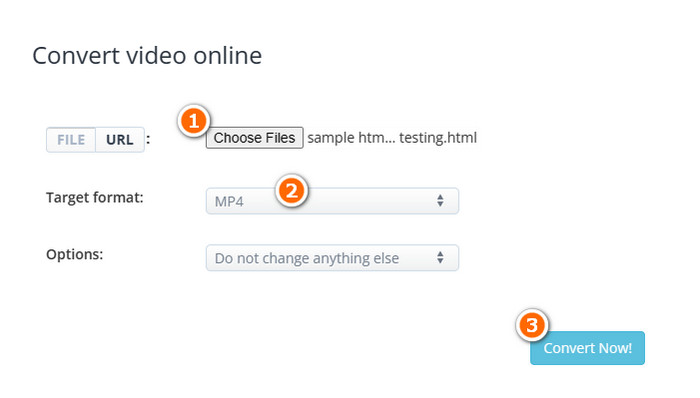
3. Converterpoint - HTML5 온라인 비디오 변환기
3가지 강력한 HTML용 온라인 변환기 세트를 완성하려면 Converterpoint가 있습니다. 이 온라인 도구는 일반 사용자뿐만 아니라 웹사이트, 소셜 미디어 플랫폼 또는 HTML5를 지원하는 기타 디지털 채널에서 사용할 비디오를 변환하려는 개인이나 기업에게도 유용할 수 있습니다.
1 단계. 찾아보기 버튼을 클릭하면 동영상을 업로드하세요.
2 단계. 업로드한 후 변환 후 원하는 출력 파일 크기를 설정하세요.
3 단계. 그 후 변환 시작 버튼을 눌러 프로세스를 시작하세요.
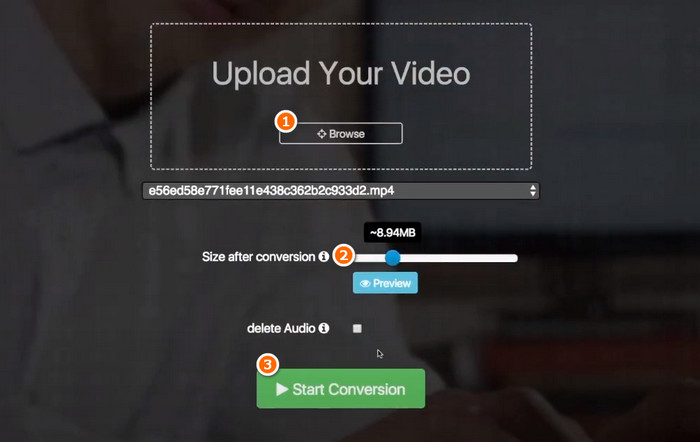
3부. 보너스 팁: 온라인에서 미디어 형식을 MP4 무료로 변환
온라인에서 HTML을 MP4로 변환하는 변환기 이상의 기능을 원하십니까? 그럼 이 방법을 보시죠 FVC 무료 비디오 변환기 온라인 다양한 비디오 및 오디오 파일 변환 작업에 도움이 됩니다. 어떠한 제한도 없이 무제한으로 파일을 변환할 수 있는 뛰어난 미디어 파일 변환기입니다! 또한 다른 기술보다 변환 속도가 훨씬 빠른 특수 기술을 사용하므로 변환 처리 속도가 빠릅니다. 따라서 MP4로 변환해야 하는 대량의 오디오 또는 비디오 파일이 있는 경우 아래 단계를 따르세요.
1 단계. 공식 웹사이트에 접속하면 변환할 파일 추가 버튼을 클릭하세요. 이렇게 하면 첫 번째 파일을 업로드할 수 있습니다.
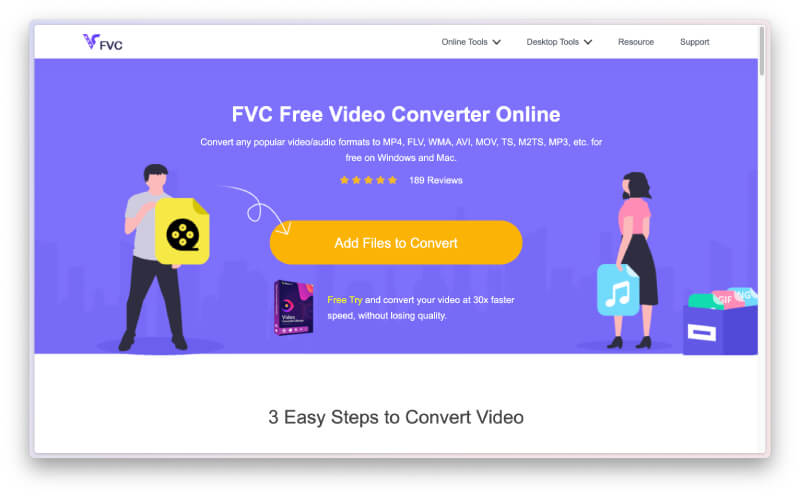
2 단계. 업로드할 첫 번째 파일을 선택한 후 기본 창에서 파일 추가 버튼을 클릭하면 더 많은 파일을 업로드할 수 있습니다. 그런 다음 하단의 해당 위치에서 형식을 전환하면서 파일을 MP4로 설정합니다.
3 단계. 마지막으로 변환 버튼을 클릭하여 대량 변환 프로세스를 시작합니다.
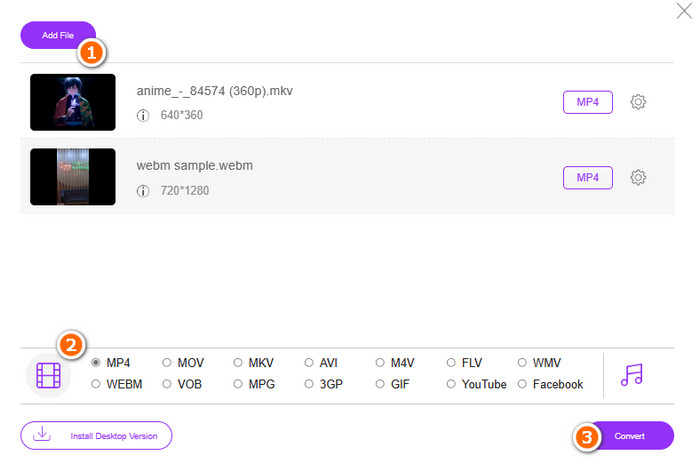
4부. HTML 파일을 MP4로 변환하는 데 관한 FAQ
HTML 파일을 MP4 형식으로 변환할 수 있나요?
예, HTML 파일은 다음으로 변환될 수 있습니다. MP4 형식 자신의 사본을 가져와 MP4로 변환하면 됩니다.
HTML 파일을 MP4 형식으로 변환하는 데 얼마나 걸리나요?
기간은 항상 파일 크기의 크기, 변환기 도구의 안정성 등 다양한 요인에 따라 달라집니다.
HTML 비디오를 녹화할 수 있나요?
그래 넌 할수있어. 무료로 찾을 수도 있습니다. MP4 레코더 HTML 비디오가 재생되는 동안 녹화를 돕기 위해 온라인으로.
결론
위는 변환으로 유명한 온라인 변환기입니다. HTML을 MP4로. 이제 변환을 수행하기 위한 다양한 선택 사항이 있습니다. 반면에, 변환 과정에서 탁월한 성능을 제공하고 고품질 출력을 생성하는 악명 높은 오디오-비디오 파일 변환기를 원한다면, FVC 무료 비디오 변환기 온라인 최고입니다.



 비디오 컨버터 궁극
비디오 컨버터 궁극 스크린 레코더
스크린 레코더